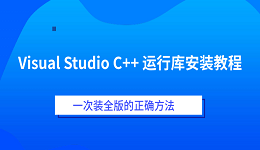电脑运行一些应用程序的时候,我们偶尔会遇到应用程序无法启动的情况,其中“错误0xc0000142”是一个较为常见的问题。这个错误通常出现在尝试运行某个程序时,提示“应用程序无法启动,因为应用程序的并行配置不正确”。本文将为大家介绍错误0xc0000142的原因,并提供一些解决方法。

一、错误0xc0000142意思
错误0xc0000142是一种Windows系统错误,主要出现在64位系统中,当尝试运行一个依赖于.NET Framework或其他特定组件的应用程序时,可能会遇到这个问题。该错误表明程序的并行配置存在问题,即程序依赖的组件版本不匹配或缺失。
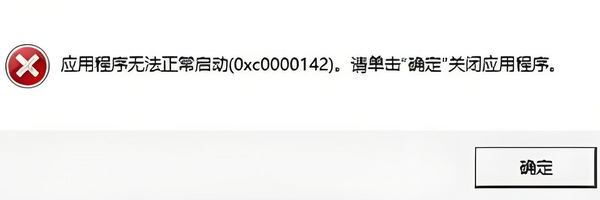
二、0xc0000142原因分析
1、组件缺失:应用程序依赖的.NET Framework版本未安装或安装不完整。
2、版本冲突:不同版本的.NET Framework共存导致冲突。
3、系统文件损坏:关键的系统文件损坏或缺失。
4、注册表问题:注册表中有关应用程序的信息错误或丢失。
5、驱动程序问题:系统相关硬件驱动长时间未更新,无法兼容。
6、权限问题:应用程序运行时所需的权限不足。
三、0xc0000142解决方法
1、安装或更新.NET Framework
.NET Framework文件下载,我们可以通过“星空运行库修复大师”软件的“.net运行库”栏目。此栏目专门解决net文件缺失或者是无法安装的问题,一键下载安装。具体操作步骤如下:

 好评率97%
好评率97%  下载次数:4785470
下载次数:4785470 ①、安装打开“星空运行库修复大师”点击主界面的.NET运行库”
②、在“.NET运行库”界面便可以电脑缺少的Microsoft.Net文件,用户只需要选择自己想要的文件,点击下载安装即可。
2、清理注册表
①、备份注册表(运行regedit,导出注册表文件)。
②、删除与.NET Framework相关的键值(HKEY_LOCAL_MACHINE\SOFTWARE\Microsoft\NET Framework Setup\NDP)。
③、重启计算机。
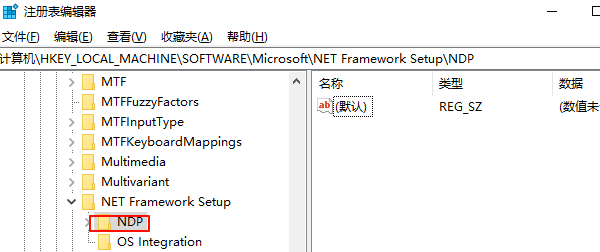
3、更新系统相关驱动

 好评率97%
好评率97%  下载次数:5286025
下载次数:5286025 ①、安装并打开“驱动人生”软件,切换到“驱动管理”界面然后点击立即扫描;
②、根据软件扫描结果找到存在问题的驱动进行安装更新便可以。
4、运行系统文件检查器工具(SFC)
①、以管理员身份运行命令提示符。
②、输入sfc/scannow并回车执行。
③、等待扫描完成,查看是否有修复的文件。

5、检查并调整权限设置
①、右击出现问题的应用程序图标,选择“属性”。
②、切换到“兼容性”标签页,勾选“以管理员身份运行此程序”。

以上就是0xc0000142应用程序无法启动,0xc0000142错误解决。如果遇到网卡、显卡、蓝牙、声卡等驱动的相关问题都可以下载“驱动人生”进行检测修复,同时驱动人生支持驱动下载、驱动安装、驱动备份等等,可以灵活的安装驱动。